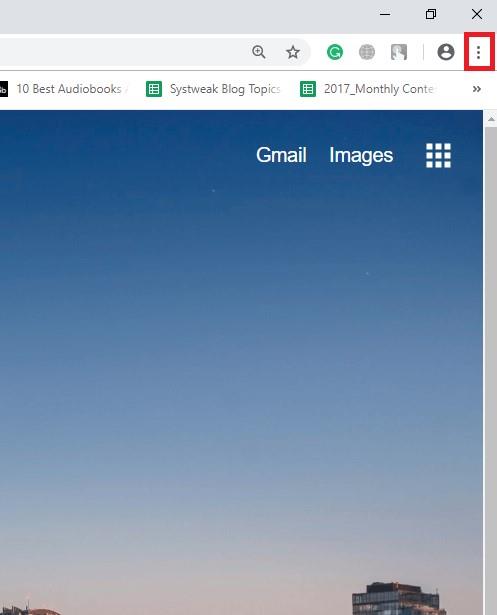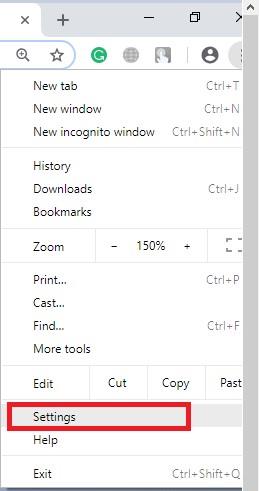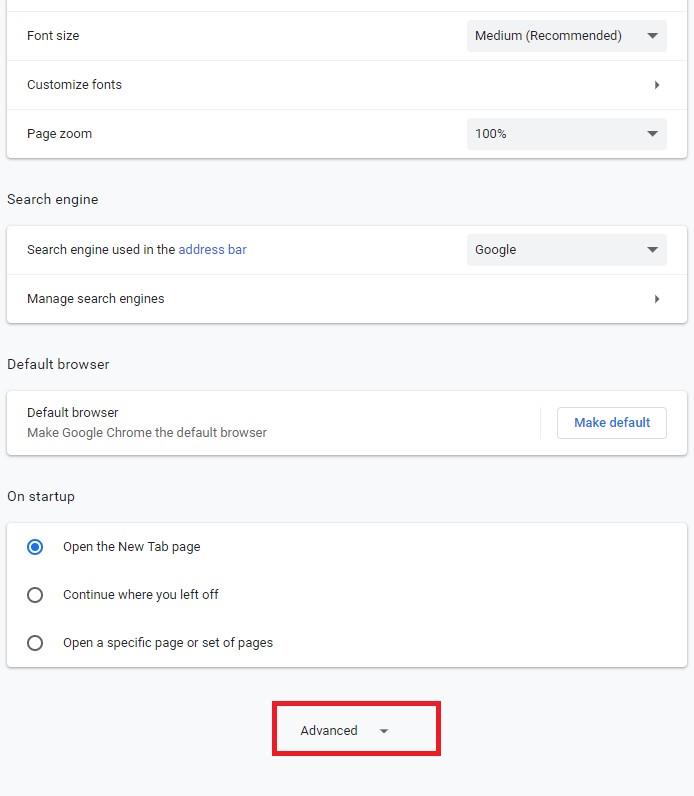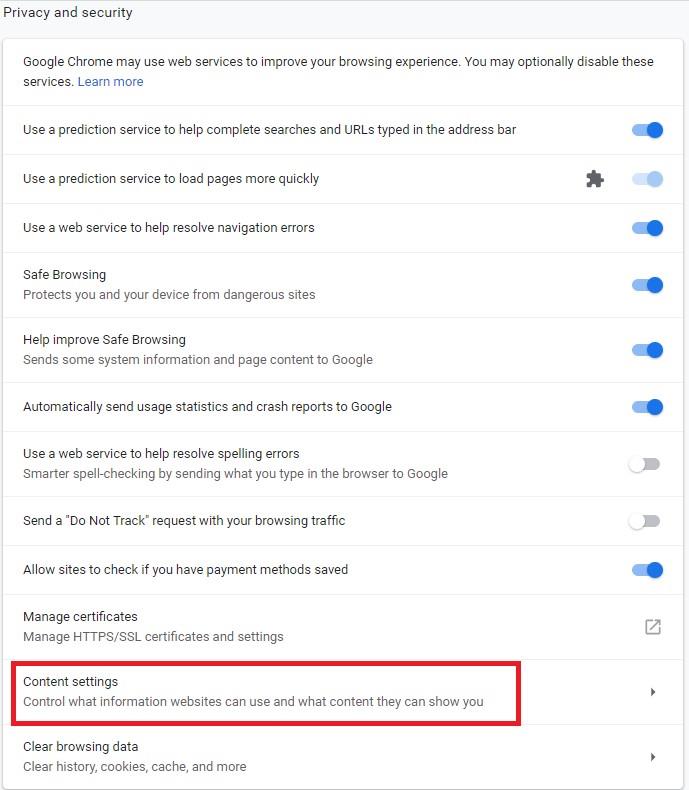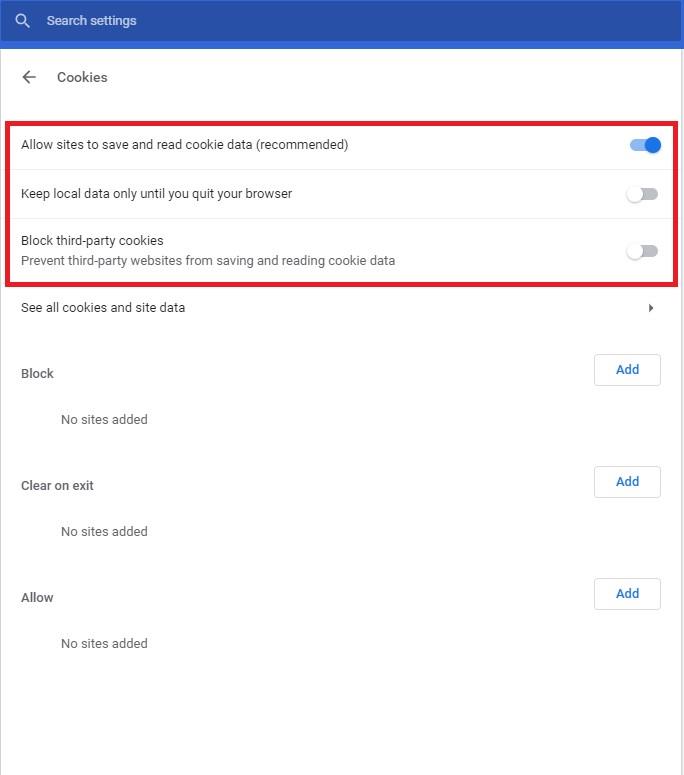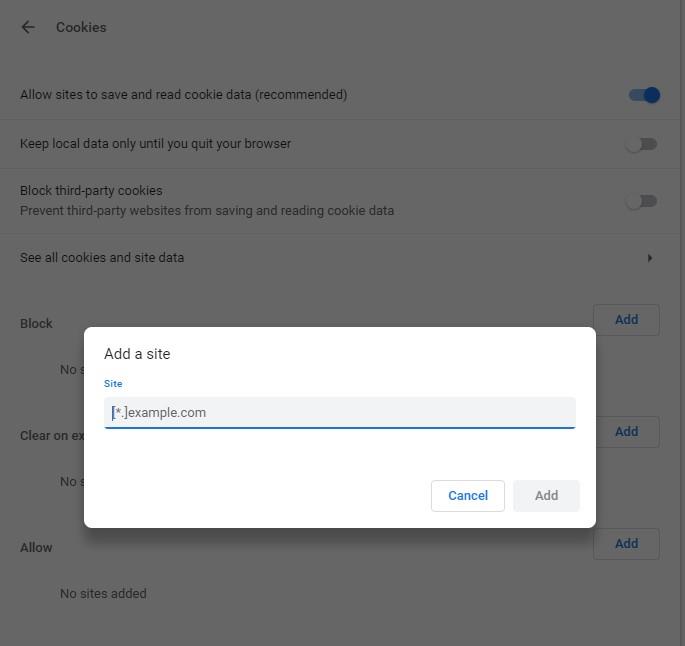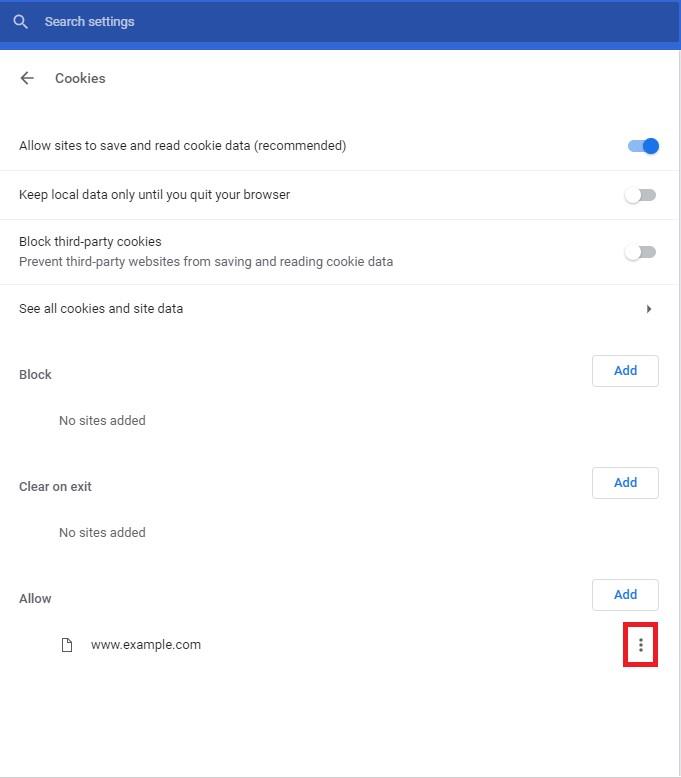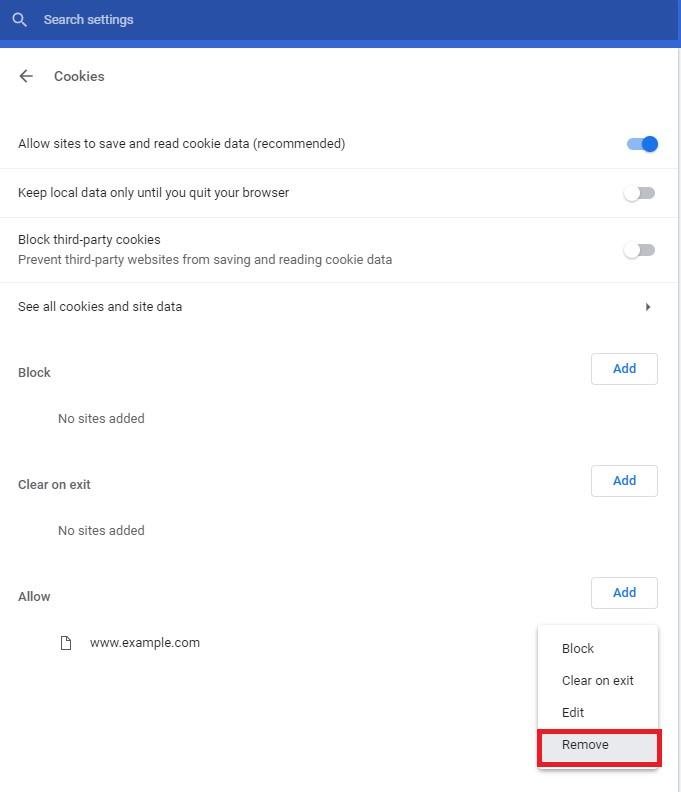Ikviens ir dzirdējis par interneta sīkdatnēm, taču tikai daži no mums zina, uz ko sīkfaili ir spējīgi, neatkarīgi no tā, vai tie ir noderīgi vai nē. Interneta sīkfaili ir nelieli faili, ko izveido jūsu apmeklētās vietnes, un tie ir atbildīgi par pārlūkošanas un tiešsaistes iepirkšanās pieredzes uzlabošanu, saglabājot pārlūkošanas vēsturi, lai vietnes atvērtu ātrāk nekā parasti. Tie spēj arī atcerēties jūsu akreditācijas datus, tāpēc jums nav jāpierakstās katru reizi, kad izmantojat internetu. Tomēr, tā kā nekas netiek piegādāts bez maksas, šie sīkfaili var tikt pārkāpti jūsu privātumā, ja jūs no tā neatbrīvosities. Par laimi, jūs varat rediģēt, pārvaldīt un atspējot sīkfailus savā pārlūkprogrammā.
Lai uzzinātu, kā atspējot sīkfailus pārlūkprogrammā Google Chrome no sava Windows datora, lasiet tālāk. Tomēr, pirms turpināt, uzzināsim par sīkfailu veidiem, lai labāk izprastu:
Sīkdatņu veidi:
Trešās puses sīkfaili
Trešās puses instalētās sīkdatnes ir zināmas kā trešās puses sīkfaili. Šo sīkfailu motīvs ir vākt datus un izmantot tos dažādiem uzvedības vai demogrāfijas pētījumiem.
Pirmās puses sīkfaili
Pirmās puses sīkfaili ir tie sīkfaili, kas pieder tam pašam domēnam, kas ir redzams tīmekļa pārlūkprogrammas adreses joslā.
Super sīkdatnes
Šīs sīkdatnes tiek izmantotas šādām tehnoloģijām, kas nedarbojas ar HTTP sīkfailiem. Tie tiek pastāvīgi saglabāti jūsu sistēmā, un tos nevar dzēst tāpat kā parastos sīkfailus. To 2011. gadā atklāja Microsoft vietnes, taču vēlāk kods tika atspējots plašsaziņas līdzekļu problēmu dēļ.
Pastāvīgās sīkdatnes
Pastāvīgās sīkdatnes turpina darboties, faktiski laikā, kad pārlūkprogrammai netiek piekļūts. Šīs sīkdatnes patur prātā jūsu lietotāja ID un akreditācijas datus, kas nozīmē, ka jums nav jāievada sava parole ikreiz, kad atverat pārlūkprogrammu. Šos sīkfailus ieteicams dzēst ik pēc trīs līdz sešiem mēnešiem.
Zombiju cepumi
Šīs sīkdatnes tiek izveidotas pašas pēc to dzēšanas. Zombie sīkfaili ir noderīgi klienta puses skriptam. Šie skripti ir atbildīgi par sīkfailu glabāšanu dažādās vietās, neatkarīgi no tā, vai tie atrodas vietējā krātuvē vai citās klienta puses krātuves vietās. Tātad, ja skripti sīkfailus nenosaka, zombiju sīkfaili automātiski atjauno sīkfailus, izmantojot šajās vietās saglabātos datus.
Drošs sīkfails
Drošie sīkfaili ir viens no tiem sīkfailiem, kurus var pārsūtīt, izmantojot šifrētu savienojumu, piemēram, HTTPS. Šifrēšana ir droša sīkfailu nodrošināšana, kas ir vāji redzami līdz sīkfailu zādzībai, izmantojot noklausīšanos.
Sesijas sīkfaili:
Sesijas sīkfailus galvenokārt izmanto tiešsaistes iepirkšanās laikā, kas ļauj saglabāt preces savos grozos tiešsaistes iepirkšanās laikā. Tomēr šo sīkfailu derīguma termiņš automātiski beidzas, aizverot pārlūkprogrammu.
Kā atspējot sīkfailus pārlūkprogrammā Google Chrome?
1. darbība. Palaidiet pārlūkprogrammu Chrome.
2. darbība. Noklikšķiniet uz izvēlnes opcijas ikonas (trīs vertikālas līnijas), kas ir pieejama augšējā labajā stūrī.
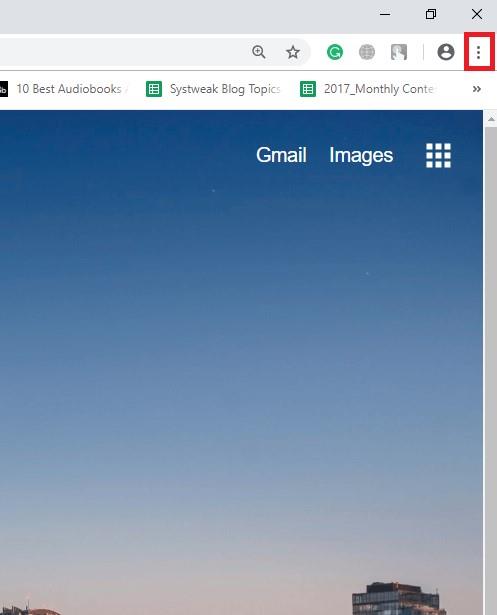
3. darbība. Izvēlieties Iestatījumi.
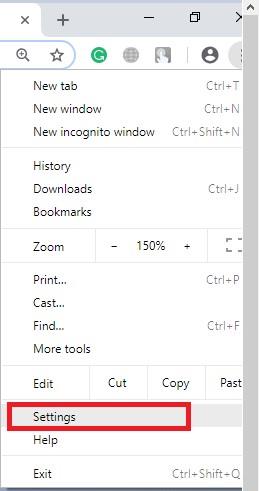
4. darbība: noklikšķiniet uz saites Papildu ekrāna apakšā.
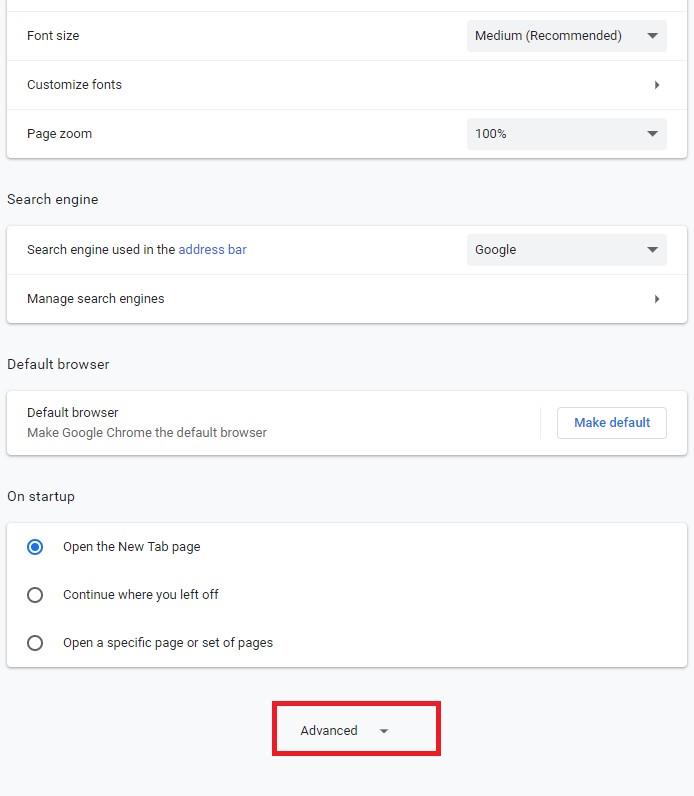
5. darbība. Ritiniet uz leju un sadaļā Privātums un drošība atlasiet Satura iestatījumi.
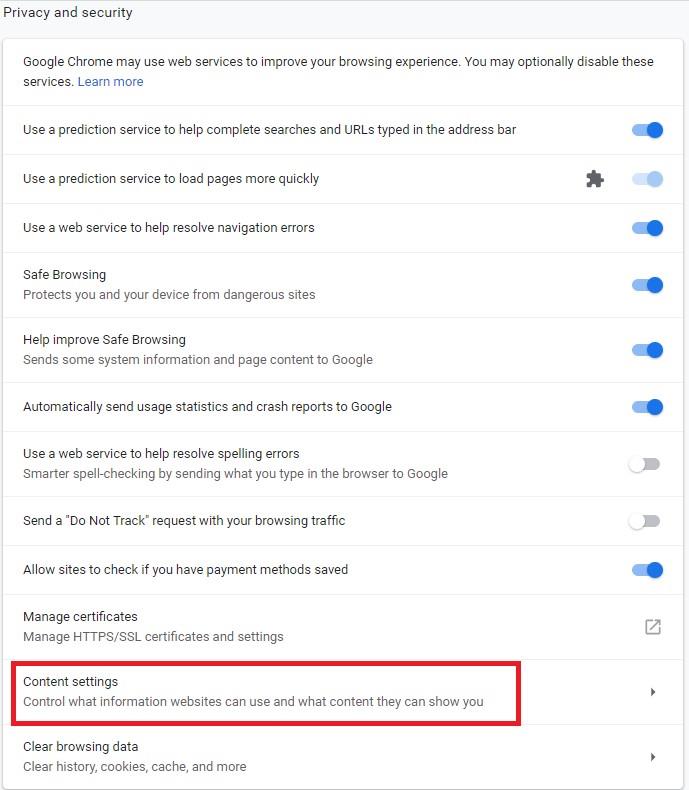
6. darbība: atlasiet Sīkfaili.
7. darbība. Tagad jums ir jāizvēlas iestatījumi, kurus vēlaties izmantot zem sīkfailiem.
Lasi arī:-
Google Chrome: atklātas jaunas funkcijas Vai zinājāt, ka Google tikko laidis klajā pārlūku Chrome 69 tās 10. gadadienā? Lasiet, lai uzzinātu...
“Atļaut vietnēm saglabāt un lasīt sīkfailu datus” nozīmē atļaut trešo pušu sīkfailus un pirmās puses sīkfailus.
“Saglabāt lokālos datus tikai līdz pārlūkprogrammas aizvēršanai” nozīmē, ka trešās puses sīkfaili un pirmās puses sīkfaili tiek izdzēsti, izejot.
“Bloķēt trešās puses sīkfailus” ir paredzēts, lai novērstu trešo pušu vietņu saglabāšanu un piekļuvi sīkfailu datiem.
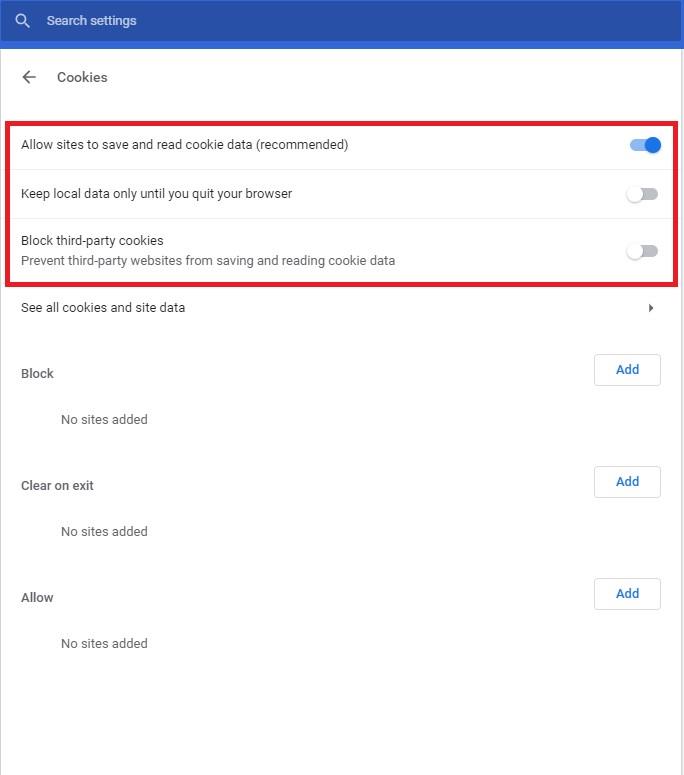
Kā pievienot sīkfailu izņēmumus konkrētiem pārlūkprogrammā Google Chrome.
Veiciet tālāk norādītās darbības, lai pārlūkprogrammā Google Chrome pievienotu sīkfailu izņēmumus.
1. darbība: viss, kas jums jādara, ir noklikšķiniet uz pievienošanas opcijas, lai izietu vai bloķētu notīrītu.
2. darbība. Tagad jums ir jāieraksta vietnes, kurām vēlaties pievienot izņēmumu, un pēc tam noklikšķiniet uz Pievienot.
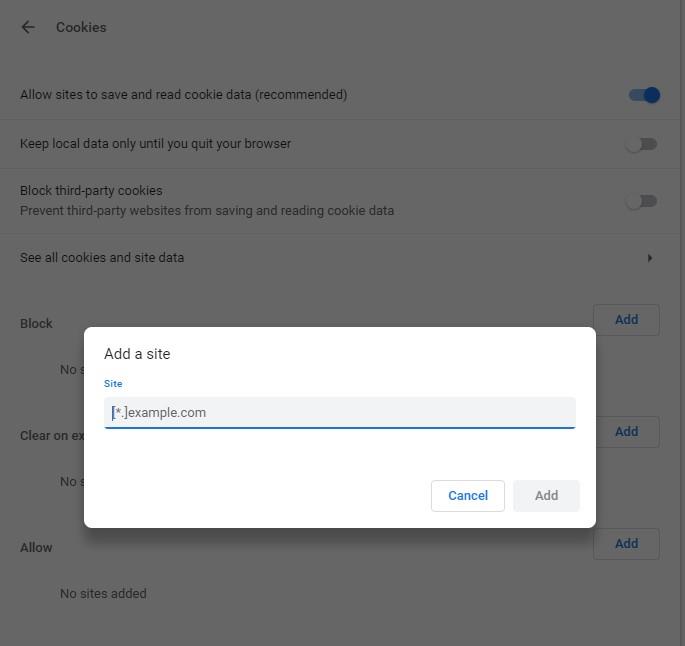
3. darbība. Kad esat pabeidzis, atkal ir jāpāriet uz sīkfailiem.
Mainiet sīkfailu izņēmumus atlasītajām tīmekļa vietnēm pārlūkprogrammā.
Izpildiet tālāk sniegtos norādījumus, lai mainītu sīkfailu izņēmumus.
1. darbība. Palaidiet pārlūkprogrammu Chrome.
2. darbība: noklikšķiniet uz ikonas Vairāk (trīs vertikāli punkti), to varat atrast stūra augšējā labajā stūrī.
3. darbība. Izejot izvēlieties Bloķēt, Atļaut vai Notīrīt atbilstoši savām prasībām.
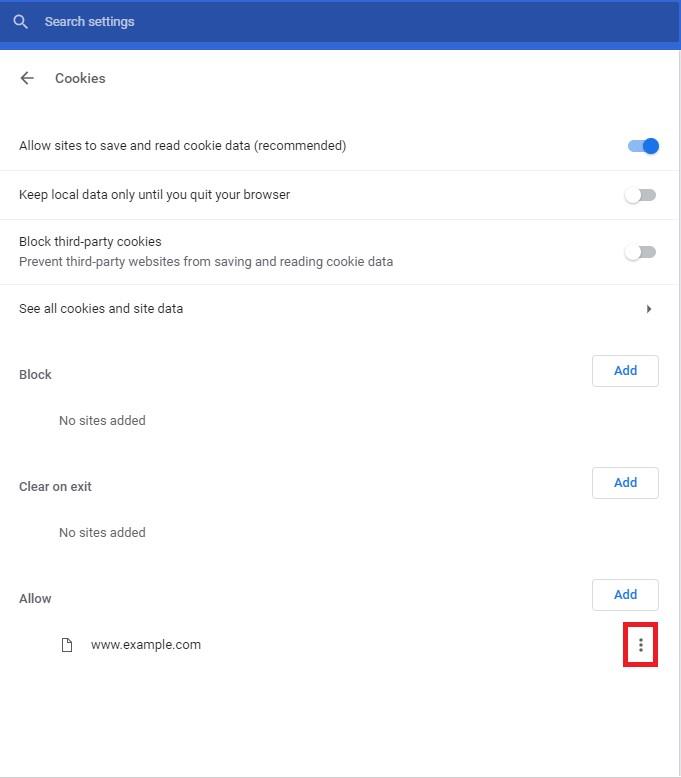
Vajag izlasīt:-
5 Slēptie Google Chrome Android iestatījumi, kurus ir vērts pielāgot Google Chrome lietotne Android ierīcēm nodrošina slavējamu pārlūkošanas pieredzi. Tas ir ātrs, atsaucīgs un tiek piegādāts komplektā ar...
Kā novērst sīkfailu izņēmumu vietnēm pārlūkprogrammā Google Chrome?
Ir diezgan vienkārši novērst sīkfailu izņēmumus vietnēm pārlūkprogrammā Google Chrome.
1. darbība. Noklikšķiniet uz opcijas Vairāk ikonas pa labi no tām vietnēm, kuras vēlaties izslēgt kā izņēmumu.
2. darbība: nospiediet otro pēdējo opciju Noņemt.
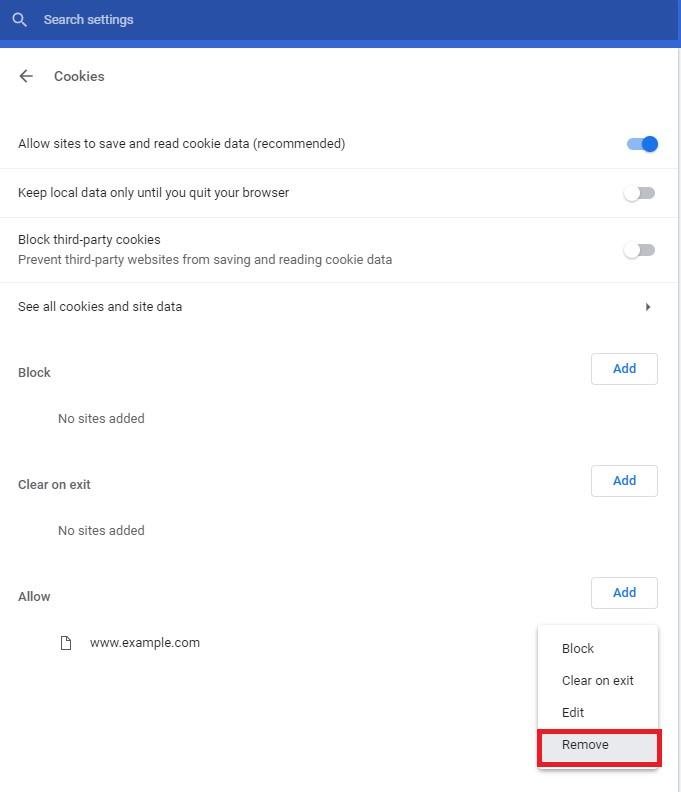
Tātad tagad varat viegli pievienot, rediģēt un pārvaldīt sīkfailus pārlūkprogrammā Google Chrome un nodrošināt, ka neviens neiejaucas jūsu privātumā. Varat arī atspējot sīkfailus pārlūkprogrammā Google Chrome.